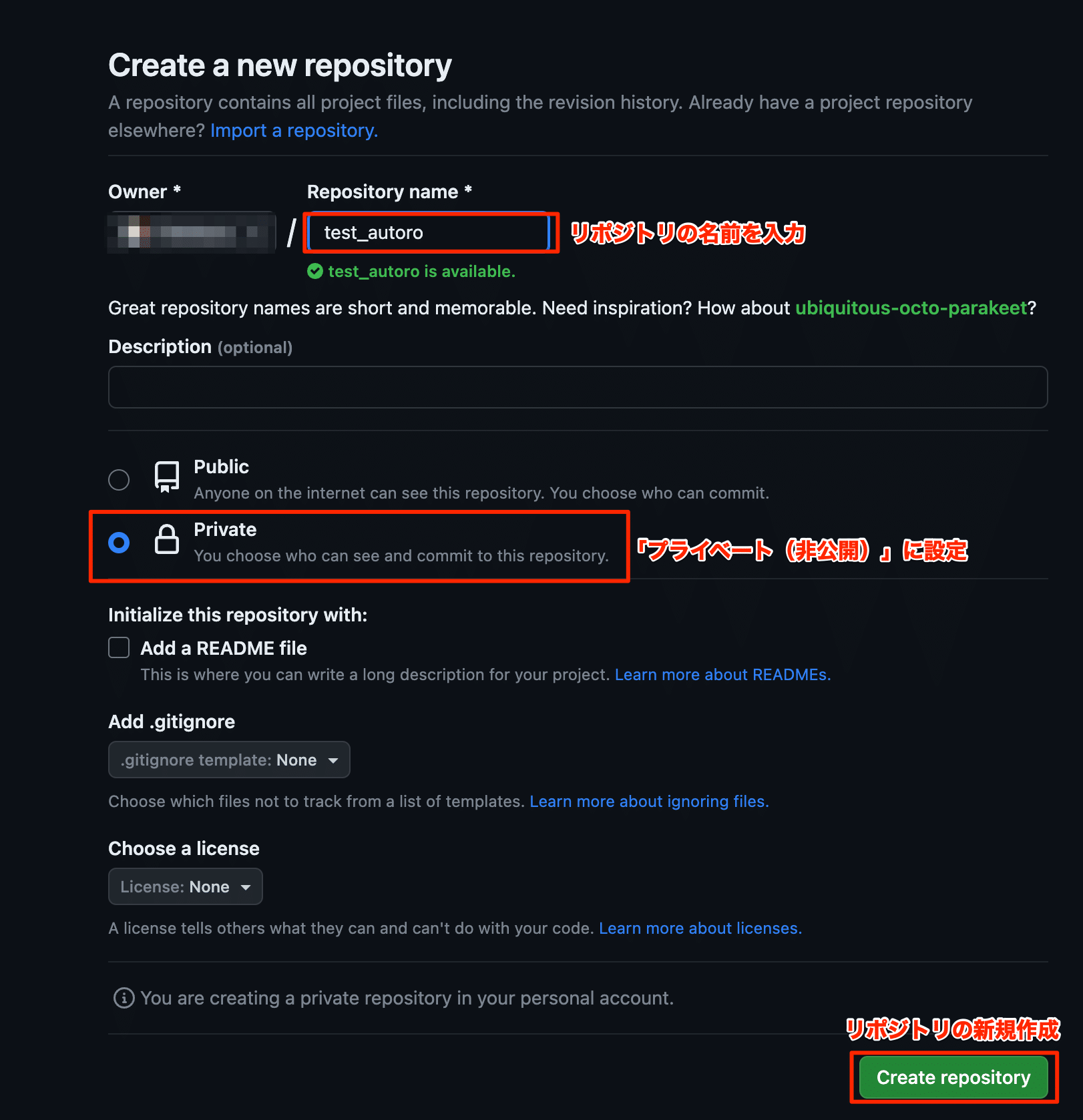GitHubにワークフロー設定を保存する
313 views
この記事では、ワークフロー設定をGithubに保存する設定について紹介します。
ワークフローの設定は常に上書き保存される仕様になっており、保存後に元に戻す処理はできないようになっています。現時点での設定をGithubに保存しておくことでバックアップを残しておくことができるため、過去の設定に戻すことも可能となります。
詳細な設定についてはAUTOROドキュメントのページも合わせてご確認ください。
GitHubとは
GitHubはコードのバージョン管理、共有、問題追跡、及びチーム協働を容易にする開発プラットフォームです。
Githubにワークフロー設定を登録
下記の手順でGithubにワークフロー設定を保存(Push)します。
※機能としてできるのは保存(Push)のみで、Githubに登録されたワークフロー設定を読み込みすることはできません。
Githubにワークフロー設定を保存するリポジトリを作成しておきます。
- 「New Repository」から新規リポジトリの作成
- 「Repository name」/ 「Private」の設定をして、作成(以下、画像参照)
AUTOROとGithubの連携を設定します。
- AUTOROの各プロジェクトの「設定」のページを開く。
- 「GITHUBと連携する」のボタンを押下。
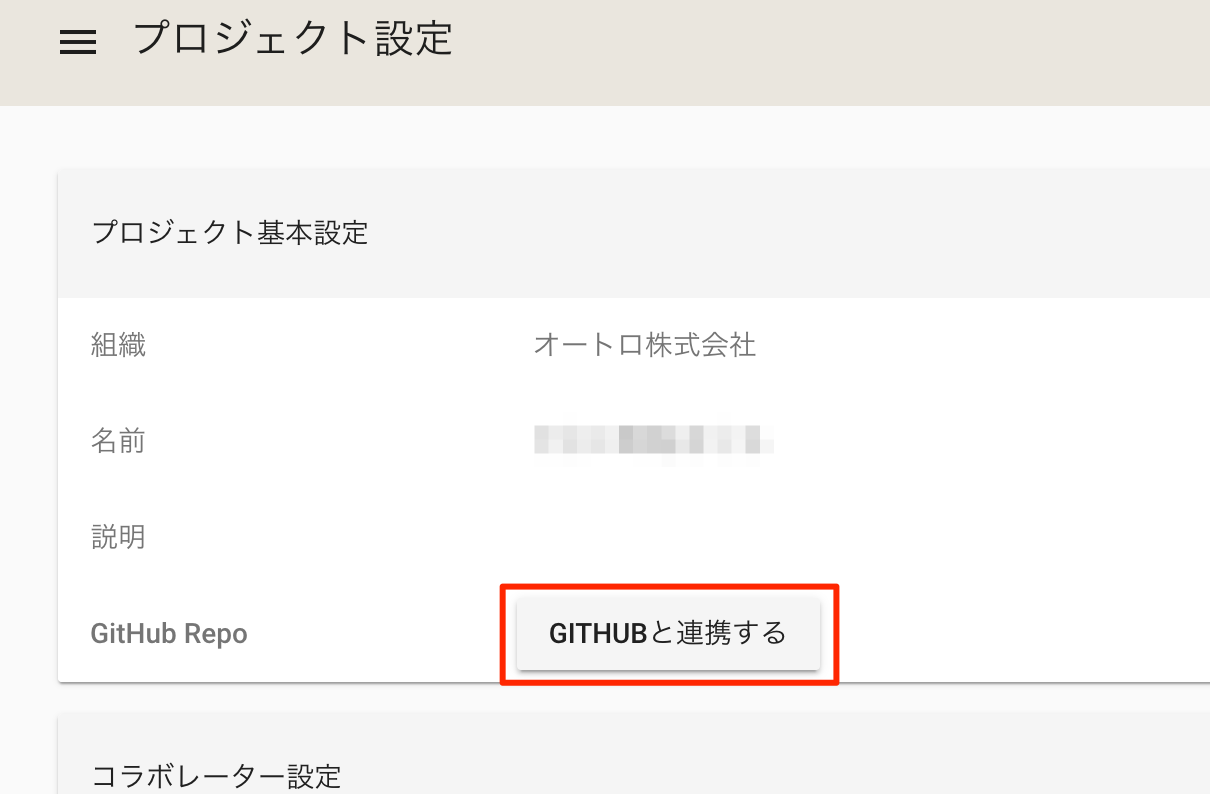
- Github側の連携画面(ログイン画面)が表示された場合は、Github側の案内に従って対応する。
- Githubとの連携が完了すると、「リポジトリを登録する」のボタンに変わるので、ボタンを押下。

- 登録するリポジトリ名を入力して、「連携」のボタンを押下
※「リポジトリを新規作成をする」のチェックをONにしておくとこの画面から新規リポジトリが作成される。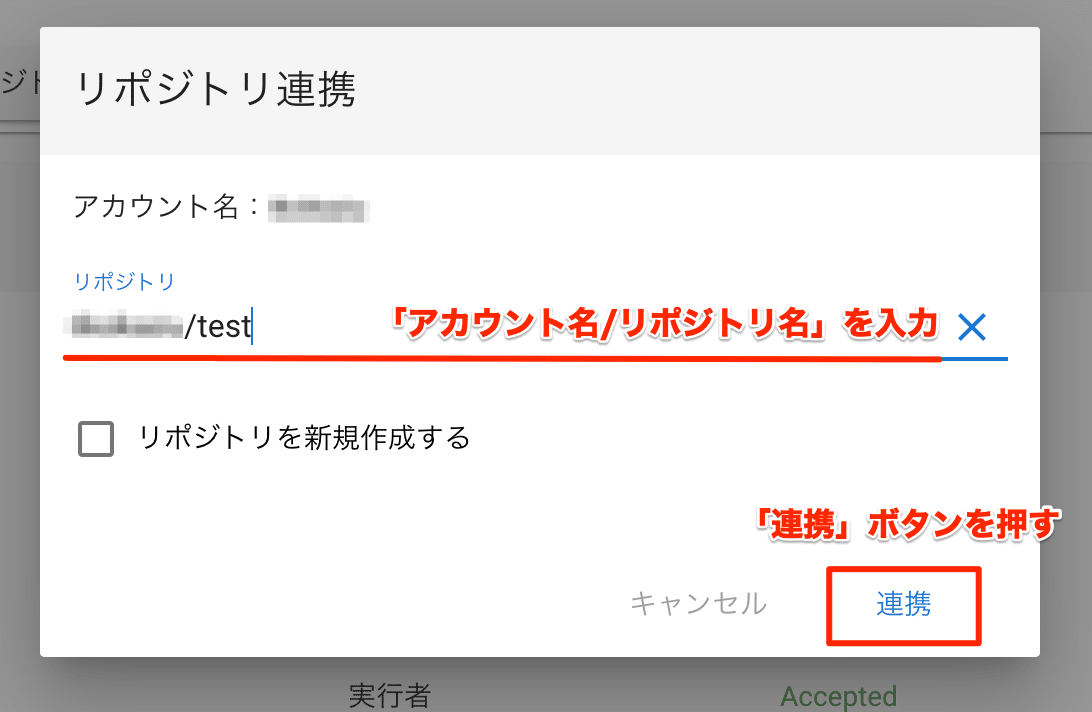
- 連携が完了すると、以下のような表示に切り替わる。
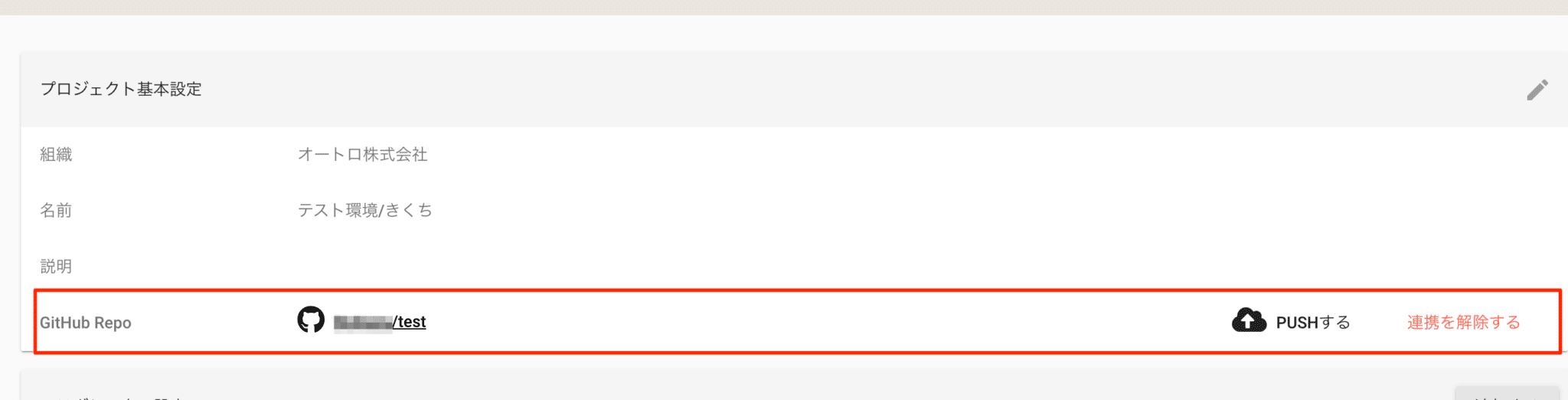
Githubとの連携が完了したら、Githubへのワークフロー設定の登録を行っていきます。この設定ではプロジェクト内にあるすべてのワークフローがGithubへ登録されます。
- 「PUSHする」のボタンを押下
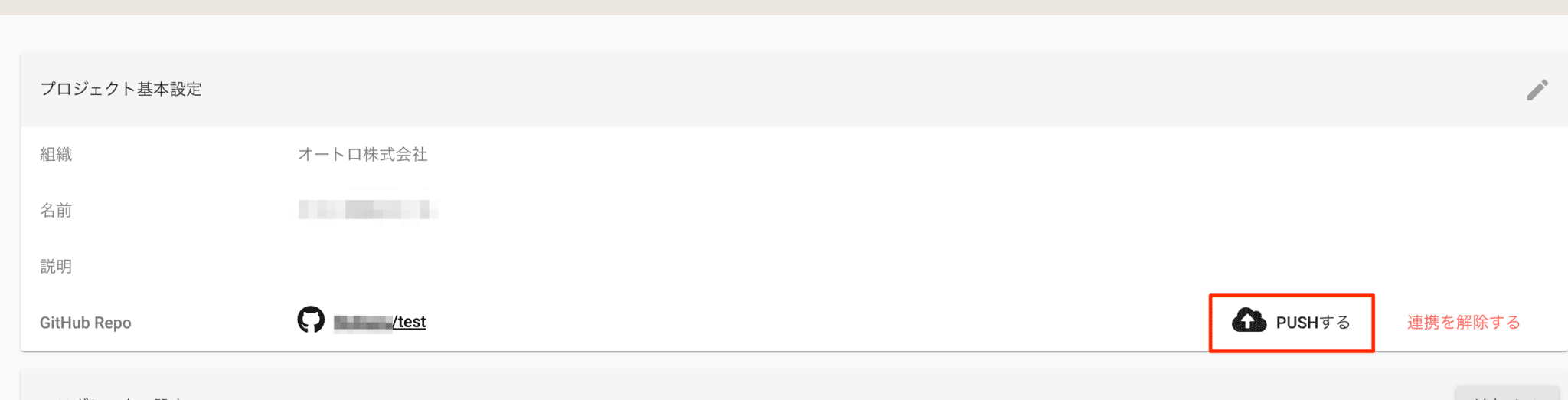
- 登録が完了したらGithubのリポジトリを開き、正常にワークフロー設定が登録されているか確認しましょう。
- 以下、画像のようにワークフロー設定(YAML)が見れるようになっていれば成功です。
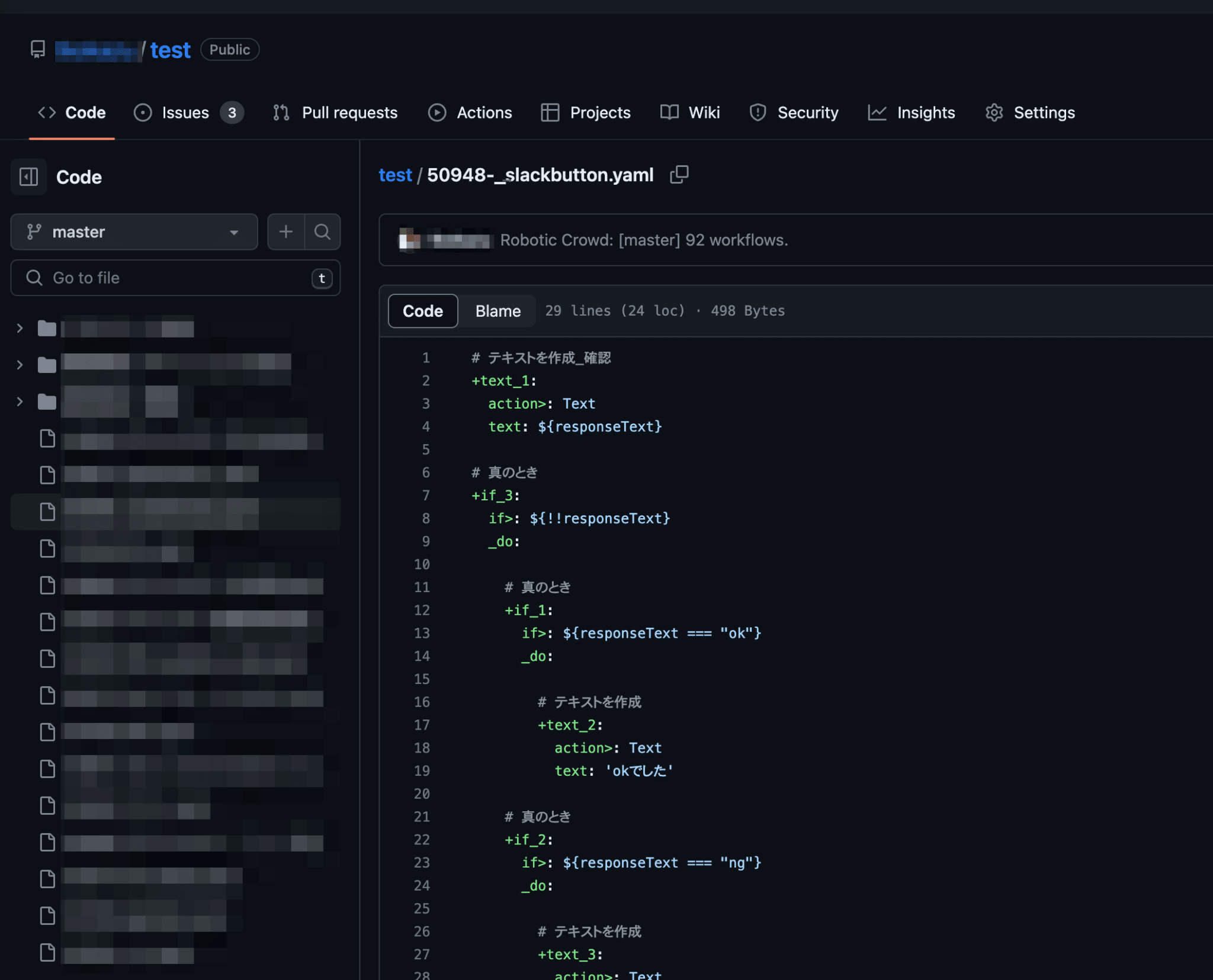
※ワークフロー設定が自動的に登録されるようにはなっていないため、登録が必要な際には都度「PUSHする」のボタンを押すようにしてください。
※パスワード設定など他者に共有されると問題がある情報がある場合には、一旦ID・パスワードなどの設定をワークフローから削除した上でPUSHをする必要があります。
※パスワード設定など他者に共有されると問題がある情報がある場合には、一旦ID・パスワードなどの設定をワークフローから削除した上でPUSHをする必要があります。
Githubからワークフロー設定を復元
下記の手順でGithubからワークフロー設定を復元します。
自動で復元することはできないため、Githubからコードをコピー→AUTOROに貼り付けという手順を行う必要があります。
Githubから復元したいワークフロー設定のYAMLをコピーしてきます。
- Github内の指定のワークフローを開く
- YAMLコードをコピーする

※Github画面右上にある「Copy raw file」からもコピー可能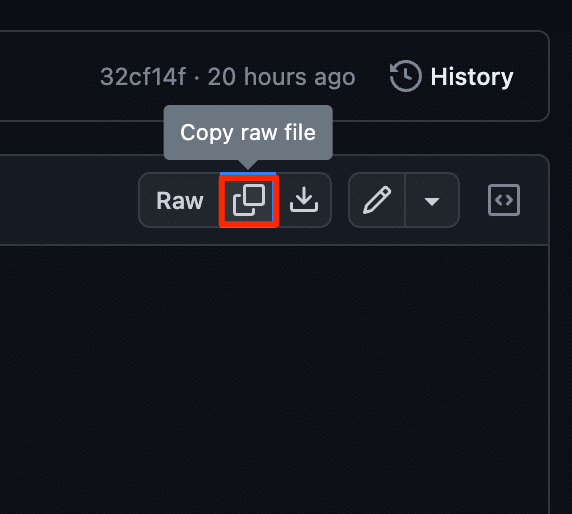
GithubからコピーしてきたYAMLをAUTOROに貼り付けします。
- 貼り付け先のワークフロー設定を開く
- 「エディタモード」をONにする
- GithubからコピーしてきたYAMLコードを貼り付ける
- 不足情報の設定を追加する(アカウント情報やプロバイダIDなど)
ワークフローの貼り付けについては「ワークフロー複製」の記事を参照してください
このページは役に立ちましたか?
サイトを見て解決しない場合はAUTOROにログインし、チャットよりお問い合わせください。